
时间:2021-06-23 11:04:27 来源:www.win10xitong.com 作者:win10
windows系统非常经典,我们在办公和娱乐的时候都会用它。你在使用系统的时候有没有遇到win10如何关闭c盘索引问题呢?因为很多网友以前都没有遇到过win10如何关闭c盘索引的情况,所以都不知道解决它的办法。如果你现在找不到专业的人员来解决win10如何关闭c盘索引这个问题,小编直接给出操作步骤:1.在Windows10系统桌面,右键点击开始按钮,在弹出菜单中选择“运行”菜单项。2.在打开的运行窗口中输入命令services.msc,点击确定按钮运行该命令就可以很好的解决了。下面的内容就是今天小编给大家带来的win10如何关闭c盘索引的解决方式。
小编推荐系统下载:萝卜家园Win10专业版
解决方法:
1.在窗口10系统桌面上,右键单击开始按钮,并从弹出菜单中选择“运行”菜单项。
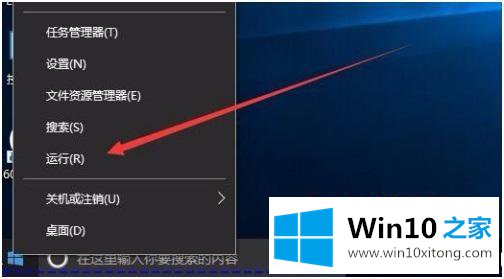
2.在打开的运行窗口中输入命令services.msc,然后单击确定运行该命令。
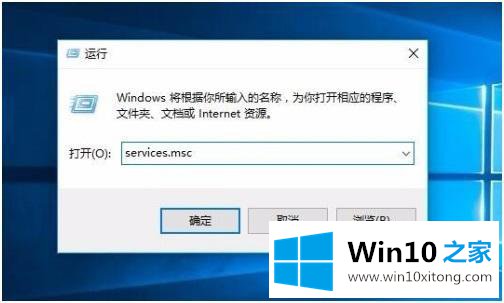
3.在打开的窗口10服务窗口中,找到并单击窗口搜索服务项目。
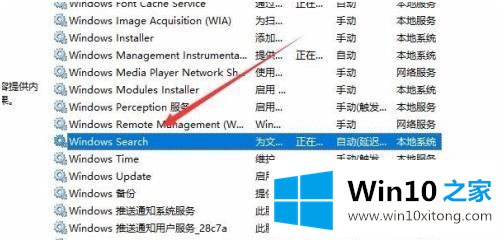
4.此时,Windows Search的服务项目属性窗口将打开,您会看到当前运行状态为正在运行。
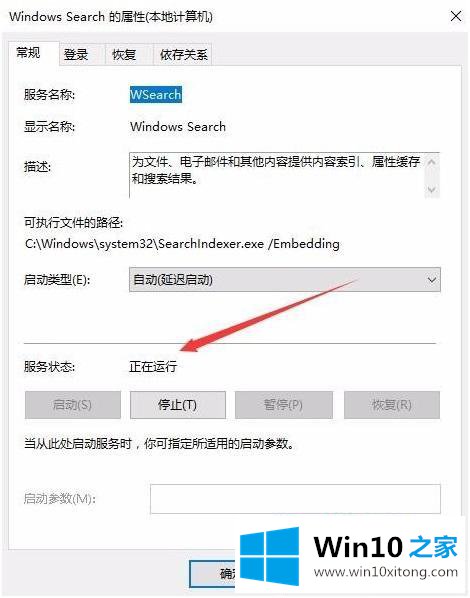
5.然后我们点击窗口中的“停止”按钮。
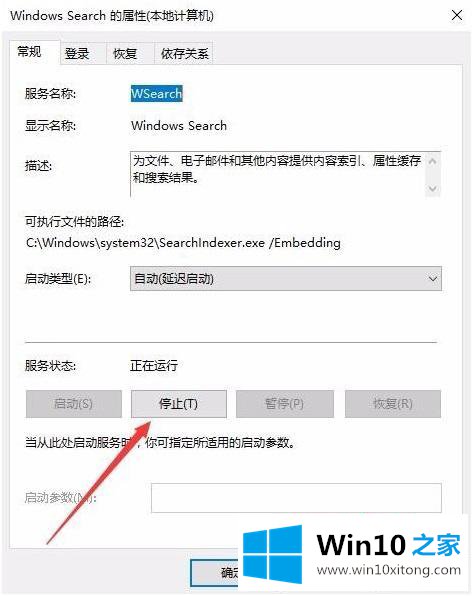
6.接下来,单击启动类型下拉菜单中的“禁用”菜单项。最后,重启后,可以关闭Windows10的索引服务。
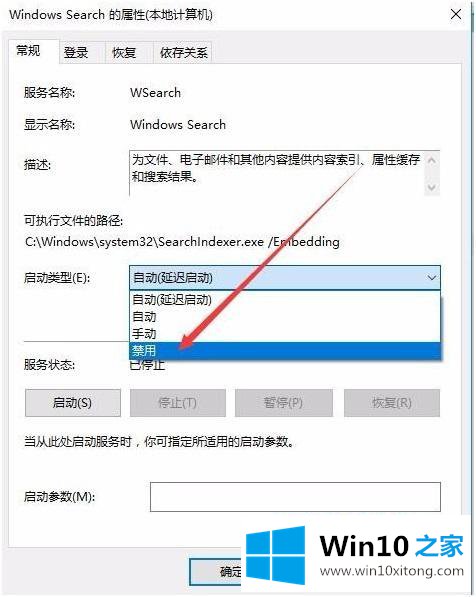
这些是在win10系统中关闭索引的步骤。那些不需要系统提供的索引服务的朋友可以按照上面的方法关闭。
对大家造成困扰的win10如何关闭c盘索引问题是不是根据本文提供的方法得以解决了呢?如果你还需要下载电脑系统,请继续关注本站